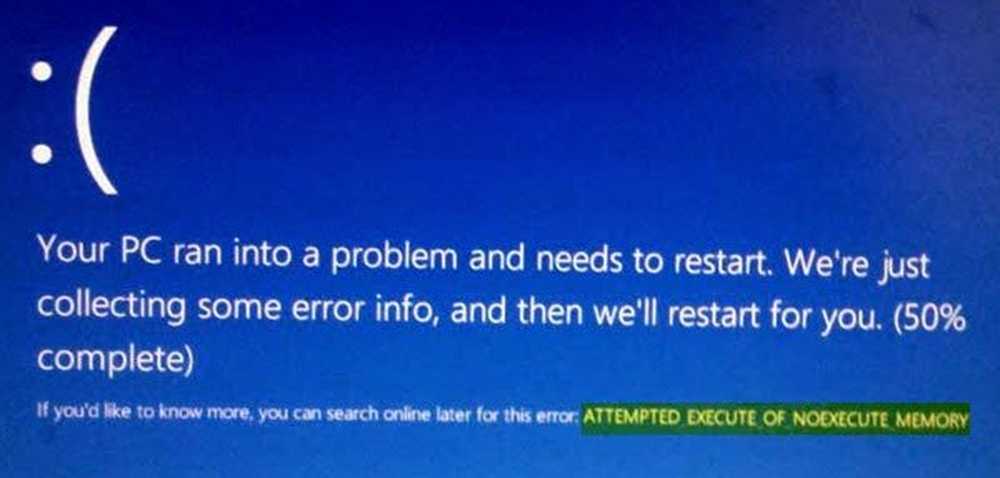Vedleggsbehandling i Windows Konfigurer Høyrisiko, Mellomrisiko, Lavrisikofiler
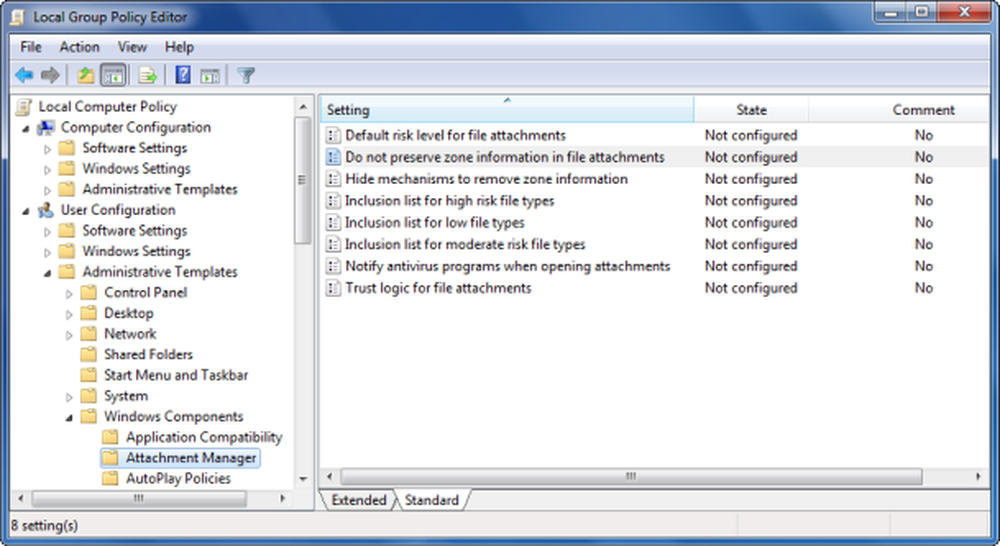
De Vedleggsbehandling i Windows 10/8/7 er en tjeneste som blir aktivert når du mottar en e-postmelding med et vedlegg og fra usikre filer som du kan lagre fra Internett. I dette innlegget vil vi se hvordan du konfigurerer høy risiko, middels risiko, lavrisikofiler. Microsoft Outlook Express, Microsoft Windows Messenger og Microsoft Internet Explorer bruker vedleggsbehandling til å håndtere e-postvedlegg og nedlasting av Internett.
Vedleggsbehandling i Windows
Vedleggsadministratoren beskytter deg mot usikre vedlegg og nedlastinger ved å identifisere filtypen og de respektive sikkerhetsinnstillingene. Hvis det identifiserer et vedlegg som kan være usikkert, forhindrer det deg i å åpne filen, eller det advarer deg før du åpner filen.
Den bruker IAttachmentExecute Programmeringsgrensesnitt (API) for å finne filtypen, for å finne filforeningen. Når et av disse programmene lagrer en nedlastet fil på en disk formatert med NTFS, oppdaterer den metadataene for filen med sonen den ble lastet ned fra. Metadataene lagres som en Alternativ datastrøm (ANNONSER). Hvis du vil blokkere en nedlastet fil, kan du gjøre det ved å høyreklikke på det, velge Egenskaper og klikke på Unblock.
Den kontrollerer følgende tre ting:
- Type program du bruker.
- Filtypen du laster ned eller prøver å åpne
- Sikkerhetsinnstillingene for webinnholdssonen du laster ned filen fra.
Det klassifiserer filtyper som høy risiko, middels risiko og lav risiko.
- Høy risiko - Vil blokkere filen fra å bli åpnet, når filen er fra begrenset sone og gi ut en Windows Security Warning: Windows fant at denne filen er potensielt skadelig. For å beskytte datamaskinen din, har Windows blokkert tilgang til denne filen.
- Moderat Risiko - Vil spørre med en advarsel: Utgiveren kunne ikke verifiseres. Er du sikker på at du vil kjøre denne programvaren?
- Lav risiko - Vil åpne filen uten melding.
Vedleggsadministratoren merker følgende filtyper som lav risiko bare når du åpner dem ved å bruke Notisblokk. Hvis du knytter et annet program til denne filtypen, anses filtypen ikke lenger for lav risiko: .log, .text, .txt. Vedleggsbehandling merker også følgende filtyper som lav risiko bare når du åpner filen ved hjelp av Microsoft Windows bilde- og faks: .bmp, DIB, EMF, GIF, ICO, JFIF, .jpg,. JPE, JPEG, PNG, TIF, TIFF, WMF.
Når du prøver å laste ned eller åpne en fil fra et nettsted som er i den begrensede webinnholdssonen, kan du motta en melding som indikerer at filen er blokkert. Når du prøver å åpne høy risiko filtyper fra nettsteder som tilhører Internett-webinnholdssonen, kan du motta en advarsel, men du kan muligens åpne disse valgte filtyper av filer.Filtyper som Vedleggsbehandling ikke merker som høy risiko eller lav risiko, merkes automatisk som middels risiko.
Deaktiver Unblocking-funksjonen i Vedleggsbehandling
DU ØNSKER IKKE Å Gjøre det, men hvis du ønsker å deaktivere denne funksjonen i Vedleggsbehandling, kan du gjøre det via Gruppepolicy> Brukerkonfigurasjon> Administrative maler> Windows-komponenter> Vedleggsbehandling.
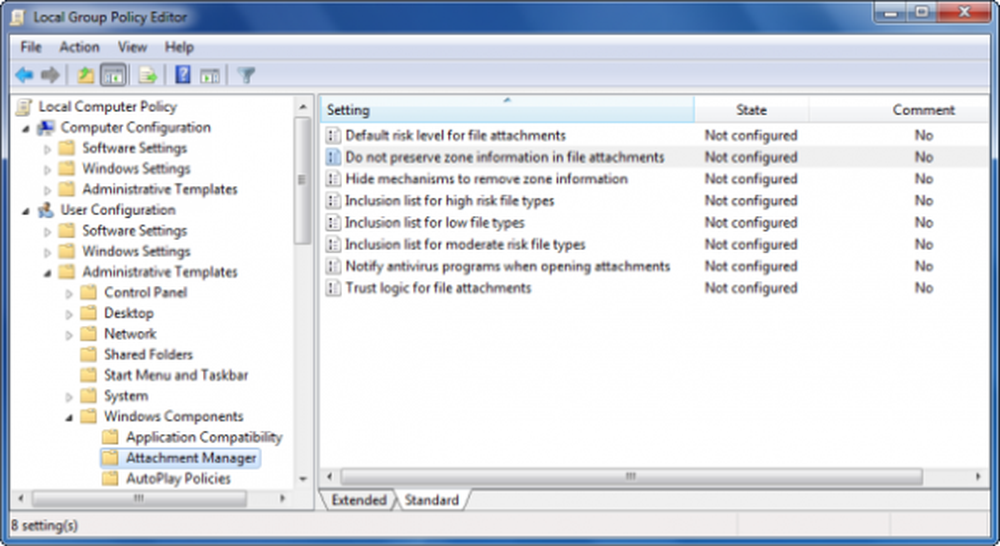
Fjern automatisk blokkert nedlastede filer
Dobbeltklikk på Ikke lagre soneinformasjon i filvedlegg for å åpne innstillingsboksen og Aktiver innstillingen her. Hvis du aktiverer denne policyinnstillingen, merker Windows ikke filvedlegg med soneinformasjonen.
Denne policyinnstillingen lar deg håndtere om Windows merker filvedlegg med informasjon om opprinnelsessone (for eksempel begrenset, Internett, intranett, lokalt). Dette krever NTFS for å fungere riktig, og vil mislykkes uten varsel på FAT32. Ved ikke å bevare soneinformasjonen, kan Windows ikke foreta riktige risikovurderinger.
Hvis du aktiverer denne policyinnstillingen, merker Windows ikke filvedlegg med sin soninformasjon. Hvis du deaktiverer denne policyinnstillingen, merker Windows filvedlegg med sin soninformasjon. Hvis du ikke konfigurerer denne policyinnstillingen, merker Windows filvedlegg med sin soninformasjon.
Du kan i stedet også åpne Registerredigering og naviger til følgende registernøkkel;
Endre verdien av SaveZoneInformation fra standard 2 til 1.HKEY_CURRENT_USER \ Software \ Microsoft \ Windows \ Currentversion \ Policies \ Vedlegg
Du kan se flere andre policyinnstillinger her for Vedleggsbehandling. Hvis du vil vite mer om hvordan du konfigurerer vedleggsbehandling, kan du gå til KB883260.